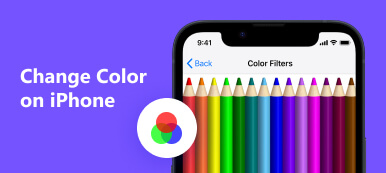Agregar texto a videos de iPhone Puede ser una forma fantástica de mejorar tu narrativa y transmitir información importante. Si quieres añadir subtítulos, títulos o leyendas a tus vídeos de iPhone, es más fácil de lo que crees. Aunque la aplicación Fotos de tu iPhone no tiene una función integrada para añadir texto a los vídeos, hay muchas aplicaciones de edición de vídeo de terceros que pueden hacer el trabajo sin problemas. En esta publicación, te enseñaremos a añadir texto a tus vídeos de iPhone con una aplicación de edición de vídeo popular, lo que te permitirá crear vídeos cautivadores con superposiciones de texto personalizadas.

- Parte 1: use Apeaksoft para agregar texto a video de iPhone en la computadora
- Parte 2: Cómo agregar texto en video de iPhone con la aplicación iMovie
- Parte 3: Preguntas frecuentes sobre cómo agregar texto en iPhone Video
Parte 1: use Apeaksoft para agregar texto a video de iPhone en la computadora
Si transfieres tu video de iPhone a Windows y Mac, existe una mejor herramienta para agregar texto a los videos de iPhone. Puedes usar Apeaksoft Video Converter UltimateEste software ofrece múltiples herramientas potentes para editar videos. Puede agregar texto, imágenes, marcas de agua y más al video. Además, como indica el nombre de este software, puede convertir videos de iPhone a otros formatos.

4,000,000+ Descargas
Convierta HEVC a un formato diferente para usar más herramientas de edición.
Agregue texto al video y configure las fuentes, el color y el tamaño del texto.
Tenga más herramientas como filtros y temas para editar el video del iPhone.
Establezca los parámetros de salida para obtener la mejor calidad después de agregar texto.
Paso 1: Haga clic en el botón Agregar Archivo Botón para agregar los videos del iPhone. Luego, puedes hacer clic en el botón Editar botón para abrir la ventana de edición.

Paso 2: Puede hacer clic en el Filigrana Botón en la parte superior de la pantalla para agregar texto al video.

Paso 3: Si desea agregar texto al video de iPhone con una duración diferente, puede hacer clic en el Subtítulos en la pantalla principal.

Paso 4: Después de cambiar el color, la fuente y el tamaño del texto, puede hacer clic en el OK botón. Y luego haga clic en el Convertir todo Botón para obtener tu vídeo.

Parte 2: Cómo agregar texto en video de iPhone con la aplicación iMovie
Necesitará utilizar una aplicación de edición de video de terceros para agregar texto a sus videos de iPhone. Hay varias opciones populares disponibles, pero iMovie es la opción sin descargar otras aplicaciones. Aquí hay una guía sobre cómo hacerlo agregar texto a iMovie con detalle de pasos.
Paso 1: Abre la aplicación iMovie y crea un nuevo proyecto. Importa el video al que deseas agregar texto desde el carrete de la cámara a la línea de tiempo de iMovie.
Paso 2: Ubique la herramienta de texto con un T icono en la aplicación. Normalmente se encuentra en la barra de herramientas o el menú. Toca Texto y seleccione su estilo de texto, fuente, tamaño y color preferidos.
Paso 3: Coloque la superposición de texto en el video arrastrándola hasta la ubicación deseada en la línea de tiempo. Ajuste la duración de la superposición de texto arrastrando sus bordes o utilizando las opciones proporcionadas.
Paso 4: Obtén una vista previa del video para asegurarte de que el texto aparezca como deseas. Una vez que estés satisfecho con la ubicación del texto, exporta y guarda el video en el carrete de tu cámara.

Parte 3: Preguntas frecuentes sobre cómo agregar texto en iPhone Video
¿Puedo agregar texto a un video con la aplicación Foto en mi iPhone?
No. La aplicación Fotos del iPhone no tiene una función integrada para agregar texto a los videos directamente. La aplicación Fotos se enfoca principalmente en la organización de fotos y funciones de edición esenciales. Solo puedes recortar y acortar videos en iPhone en la aplicación Fotos.
¿Agregar texto afectará la calidad del video de mi iPhone?
Si utiliza una aplicación de edición de video confiable, agregar texto a sus videos de iPhone no debería afectar significativamente su calidad. Las aplicaciones generalmente mantienen la resolución y la claridad del video original.
¿Es posible agregar un efecto de texto después de agregar el texto en mis videos de iPhone?
Sí, muchas aplicaciones de edición de video ofrecen efectos, como animación, brillo, grunge, etc., para el texto. Puede agregar efectos como fundidos de entrada, fundidos de salida o animaciones de desplazamiento para que su texto aparezca y desaparezca de forma creativa.
Conclusión
Ahora has aprendido a agrega texto a tus videos de iPhone Utilizando la aplicación iMovie y Apeaksoft Video Converter Ultimate en tu computadora. Al incorporar superposiciones de texto, puedes hacer que tus videos sean más atractivos, informativos y visualmente atractivos. Experimenta con diferentes fuentes, estilos, animaciones y posicionamientos para encontrar el aspecto perfecto para tus videos. Y Apeaksoft Video Converter Ultimate tiene más estilos y funciones que puedes usar para agregar texto a los videos de iPhone. Con estas nuevas habilidades, puedes desbloquear un mundo de posibilidades para mejorar el contenido de tu video y hacerlo destacar.